win10无法打开安全中心的解决方法 win10安全中心启动不了怎么办
更新时间:2023-06-20 10:59:52作者:zheng
安全中心作为win10电脑自带的安全软件,性能虽然非常的强大,但是有时却会出现误报病毒的情况,非常的麻烦,有些用户想要打开win10电脑的安全中心来修改安全中心的设置,但是却发现安全中心无法打开,今天小编就教大家win10无法打开安全中心的解决方法,如果你刚好遇到这个问题,跟着小编一起来操作吧。
推荐下载:win10系统
方法如下:
1、右键点击桌面上的此电脑,点击管理项。
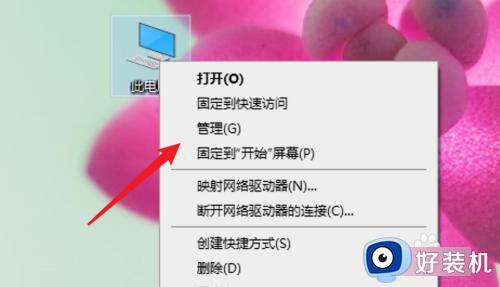
2、打开管理页面,点击左边的服务和应用程序。
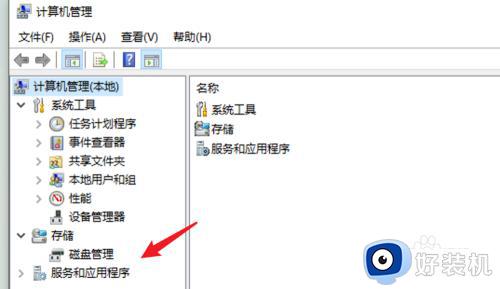
3、展开后,点击服务。
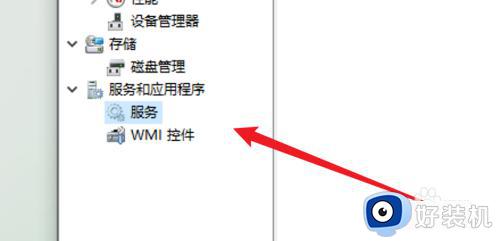
4、在右边的列表找到Security Center,右键点击。
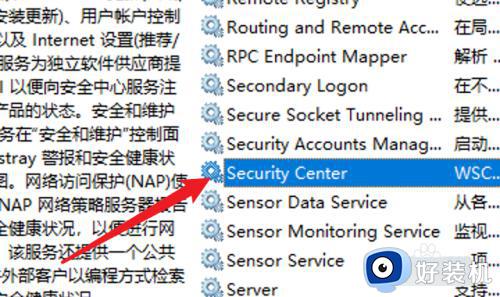
5、点击右键菜单上的属性选项。
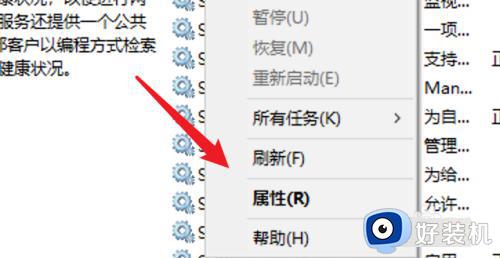
6、在弹出的属性窗口上,点击下方的启动按钮,把服务启动了就可以了。为了避免每次都需要启动服务,我们可以把启动类型改为自动。
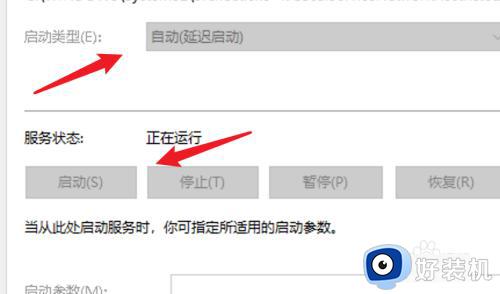
以上就是关于win10无法打开安全中心的解决方法的全部内容,还有不懂得用户就可以根据小编的方法来操作吧,希望能够帮助到大家。
win10无法打开安全中心的解决方法 win10安全中心启动不了怎么办相关教程
- win10无法启动安全中心的解决方法 win10安全中心无法启动如何修复
- win10安全中心无法打开怎么办 win10系统安全中心打不开解决方法
- win10无法更改安全中心启动类型的解决方法 win10不能更改安全中心启动类型怎么办
- win10安全中心点击没有反应怎么办 win10系统安全中心打不开解决方法
- windows10安全中心怎么打开不了 win10安全中心无法打开怎么办
- win10安全中心服务已关闭怎么办 win10安全中心已关闭的解决方法
- win10安全中心无法打开界面怎么办 win10安全中心点击没反应处理方法
- win10开机会启动安全中心怎么办 win10禁止开机启动安全中心的设置方法
- win10打开安全中心要用新应用怎么回事 win10打开windows安全中心需要新应用如何解决
- win10无法开机安全模式启动失败的解决方法 win10无法开机安全模式启动不了怎么解决
- win10拼音打字没有预选框怎么办 win10微软拼音打字没有选字框修复方法
- win10你的电脑不能投影到其他屏幕怎么回事 win10电脑提示你的电脑不能投影到其他屏幕如何处理
- win10任务栏没反应怎么办 win10任务栏无响应如何修复
- win10频繁断网重启才能连上怎么回事?win10老是断网需重启如何解决
- win10批量卸载字体的步骤 win10如何批量卸载字体
- win10配置在哪里看 win10配置怎么看
win10教程推荐
- 1 win10亮度调节失效怎么办 win10亮度调节没有反应处理方法
- 2 win10屏幕分辨率被锁定了怎么解除 win10电脑屏幕分辨率被锁定解决方法
- 3 win10怎么看电脑配置和型号 电脑windows10在哪里看配置
- 4 win10内存16g可用8g怎么办 win10内存16g显示只有8g可用完美解决方法
- 5 win10的ipv4怎么设置地址 win10如何设置ipv4地址
- 6 苹果电脑双系统win10启动不了怎么办 苹果双系统进不去win10系统处理方法
- 7 win10更换系统盘如何设置 win10电脑怎么更换系统盘
- 8 win10输入法没了语言栏也消失了怎么回事 win10输入法语言栏不见了如何解决
- 9 win10资源管理器卡死无响应怎么办 win10资源管理器未响应死机处理方法
- 10 win10没有自带游戏怎么办 win10系统自带游戏隐藏了的解决办法
